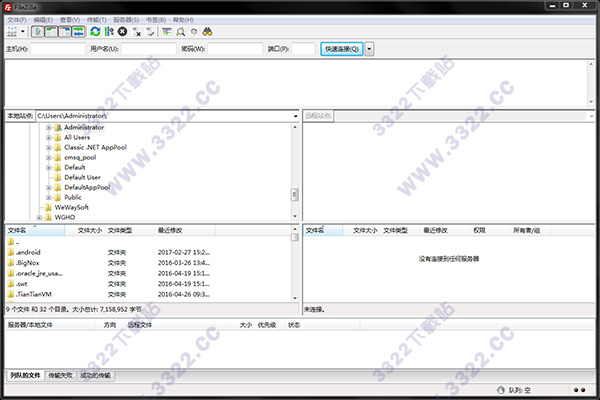今天小编我给大家推一款小巧的FTP服务器软件,它就是
FileZilla Server。FileZilla Server是一款功能强大、操作简单、绿色免费、界面清新、实用性强的FTP服务器软件。如果你想玩玩简单的FTP服务器,那我觉得你可以试试下载这个耗用系统资源相当小的软件,让你轻松又容易架设FTP服务器,新增组配置,上传及下载速度限制,用户在线显示及踢除功能。是不是心动了呢,也想拥有一款属于自己的FTP服务器软件,那就跟我一起下载吧。FileZilla Server,你值得拥有。
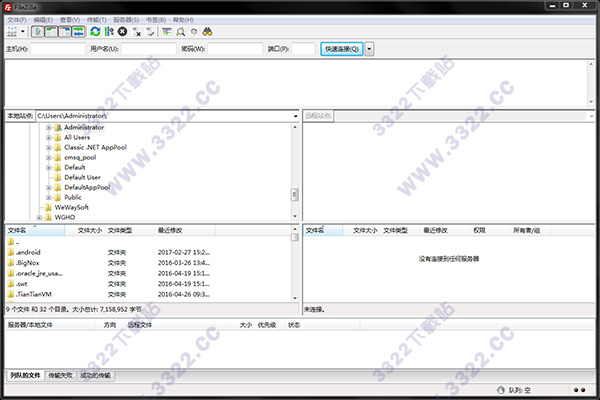
FileZillaServer软件特点
1、自定义欢迎消息,可选择是否显示软件版本
2、上传下载速度限制,并可以限定某个特定的时间段的速度
3、组设置及用户设置新增封闭IP和允许特定IP访问的功能
4、支持将日志写入文件,并可定义是否在日志中显示密码和欢迎消息
5、支持虚拟目录,可以映射不同的盘符的文件到根目录下
6、可以限制总用户数、单个IP连接数,不同用户可以设置不同的用户数限定以及不同的速度限制,也可以应用组设置
功能特色
1、几乎无用户数限制
2、多线程引擎
3、在 Windows NT4, 2000 , XP下以服务形式运行
4、针对 fxp/反弹攻击过滤
5、安全密码储存 (使用 MD5 hash)
6、实时对用户/组进行管理
7、所有选项可以在服务器在线时改变,无需服务器下线
8、 无传输超时功能可以踢掉使用普通工具保持一直在线的空闲用户
9、基于设置规则的服务器和用户/组速度限制
10、支持 MODE Z 文件传输压缩

配置教程
1、FileZilla Server完成安装后,弹出【连接到服务器】窗体。可以在【管理密码】输入框中输入本服务器FileZilla Server的密码,输入端口号(端口号和之前安装过程中设置的端口号一致)。然后勾选【总是连接到该服务器】,点击【确定】按钮。建议选中“总是连接到本服务器”的选项,即表示每次启动管理控制台,都是管理本机的FileZilla Server。
2、启动FileZilla Server的主界面,如果出现平【Logged on】或【Server online】的字样,表示已经顺利上线。点击菜单中的闪电图标切换上线、离线,即可手动开启或关闭FTP服务。
3、依次点击【编辑】——【用户】按钮,弹出【用户】窗体。
4、首先在【用户】管理区域点击【添加】按钮,弹出【添加用户账户】窗体,输入用户名,点击【确定】按钮,为FTP服务器添加一个用户。然后在【账户设置】区域中可以设置密码。
5、在FileZilla Server左侧的【页面】控件树中点击【Shared folders】,在【共享文件夹】区域中点击【添加】按钮,选择一个文件夹作为FTP的共享文件夹,然后点击【设为主目录】按钮,将该目录设置为主目录。最后点击窗体下方的【确定】按钮,完成配置。
使用说明
运行“FileZilla server.exe”启动服务。运行“FileZilla Server Interface.exe”进入管理界面,默认端口为:14147,密码为空,如下图所示

可以创建用户和组以及服务器设置,都在编辑菜单中,功能一点也不比收费的差,软件运行界面如下

常见问题
filezilla server 添加用户链接不上去怎么办?
1、打开控制面板→系统和安全→Windows防火墙→允许程序或功能通过Windows防火墙,点击允许运行另一程序

2、点击“浏览”,找到FileZilla的安装目录,选择“FileZilla.exe